Mudanças entre as edições de "Item da Inspeção"
| Linha 11: | Linha 11: | ||
'''2º Passo''' - Após seguir os passos destacados na imagem acima, o usuário obterá acesso a tela principal do programa: '''"set060 - Item da Inspeção"''', onde deverá, inicialmente, selecionar a opção: [[Arquivo: iconenovo.png]], na parte superior do programa, conforme mostra o exemplo logo abaixo:<br> | '''2º Passo''' - Após seguir os passos destacados na imagem acima, o usuário obterá acesso a tela principal do programa: '''"set060 - Item da Inspeção"''', onde deverá, inicialmente, selecionar a opção: [[Arquivo: iconenovo.png]], na parte superior do programa, conforme mostra o exemplo logo abaixo:<br> | ||
[[Arquivo: set060b.png]]<br><br> | [[Arquivo: set060b.png]]<br><br> | ||
| + | |||
| + | '''3º Passo''' - No momento em que o usuário clicar no botão [[Arquivo: iconenovo.png]], automaticamente, habilitará os campos na parte inferior na tela, para serem preenchidos:<br> | ||
| + | [[Arquivo: set060c.png]]<br> | ||
| + | '''OBSERVAÇÃO''': O único campo que estará habilitável para preenchimento será o da '''"Descrição"''', e é de preenchimento obrigatório, onde o usuário irá digitalizar o tipo de perícia à ser cadastrada. O primeiro campo irá puxar automático, de acordo com o número sequencial disponível de cadastro e o terceiro campo que é o da '''"Atualização"''', é a data automática que o sistema irá preencher de acordo com o dia que o usuário está criando este cadastro. Caso ele venha a editar o cadastro, essa data irá se atualizar novamente.<br><br> | ||
Edição das 11h19min de 25 de junho de 2021
Para o que é utilizado?
O programa "set060 - Item da Inspeção", pertence ao Módulo: "Segurança do Trabalho" do Sistema AdmRH, e é responsável em cadastrar os itens utilizados para a realização da Inspeção.
Como utilizar?
1º Passo - O acesso ao programa "set060 - Item da Inspeção", está disponível no "Menu Geral" do Sistema AdmRH, através dos seguintes passos: "Segurança do Trabalho > Manutenção > Item da Inspeção", conforme demonstra a imagem abaixo:
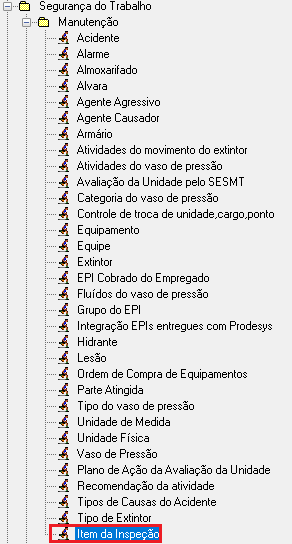
2º Passo - Após seguir os passos destacados na imagem acima, o usuário obterá acesso a tela principal do programa: "set060 - Item da Inspeção", onde deverá, inicialmente, selecionar a opção: ![]() , na parte superior do programa, conforme mostra o exemplo logo abaixo:
, na parte superior do programa, conforme mostra o exemplo logo abaixo:
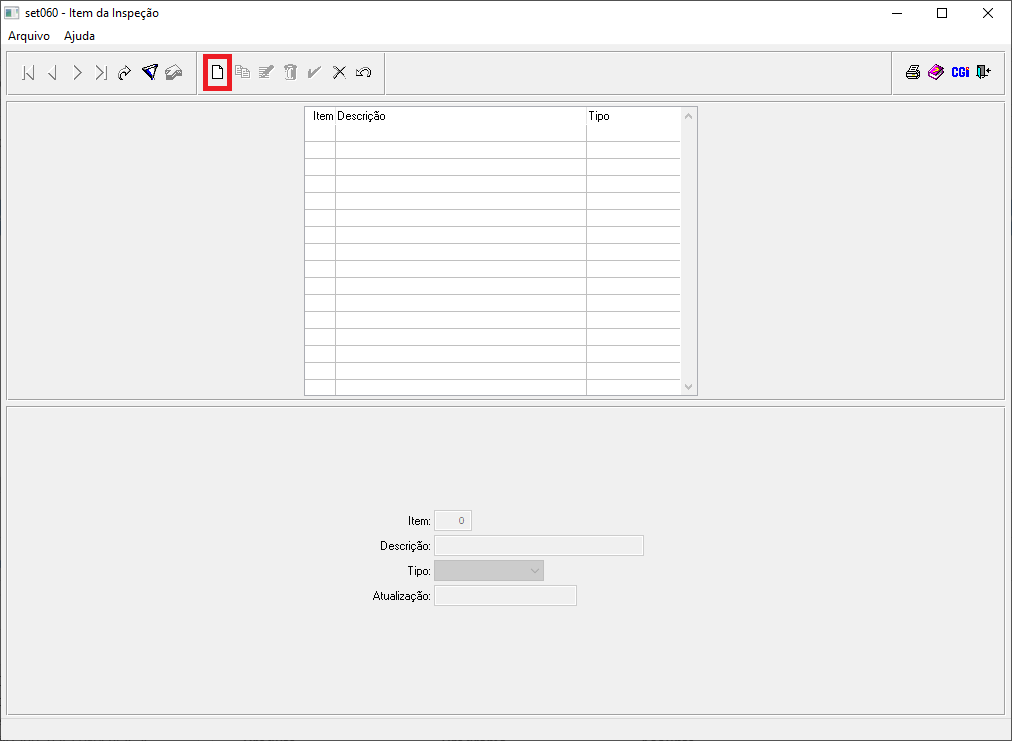
3º Passo - No momento em que o usuário clicar no botão ![]() , automaticamente, habilitará os campos na parte inferior na tela, para serem preenchidos:
, automaticamente, habilitará os campos na parte inferior na tela, para serem preenchidos:
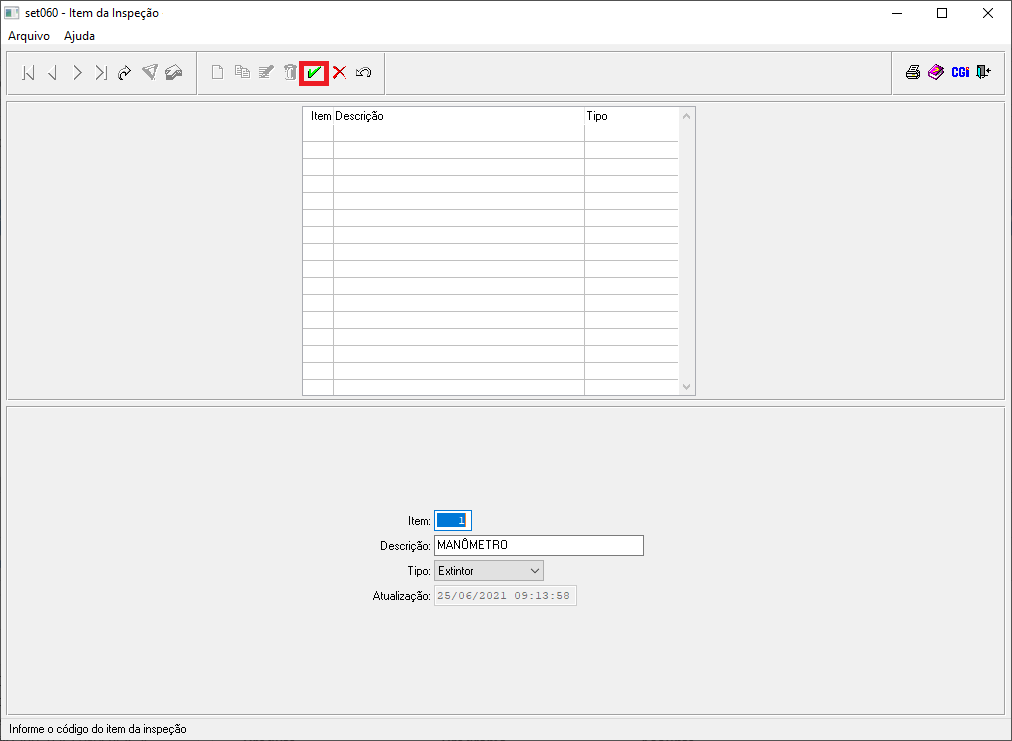
OBSERVAÇÃO: O único campo que estará habilitável para preenchimento será o da "Descrição", e é de preenchimento obrigatório, onde o usuário irá digitalizar o tipo de perícia à ser cadastrada. O primeiro campo irá puxar automático, de acordo com o número sequencial disponível de cadastro e o terceiro campo que é o da "Atualização", é a data automática que o sistema irá preencher de acordo com o dia que o usuário está criando este cadastro. Caso ele venha a editar o cadastro, essa data irá se atualizar novamente.